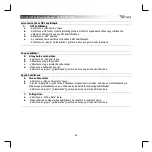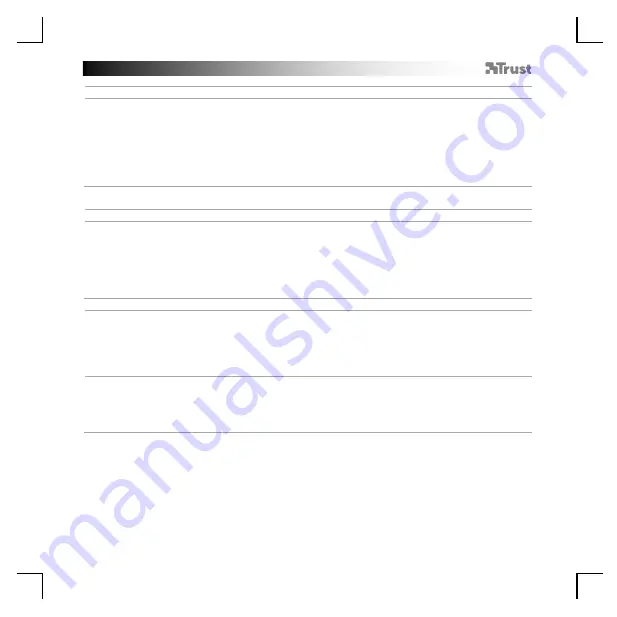
TRUST GXT 960 Gaming Mouse
-
USER’S
MANUAL
54
Частота
опроса
и
параметры
DPI
4.
a
b
c
d
e
Параметры
DPI
-
Щелкните
вкладку
«DPI Setting».
-
Щелкните
на
флажок
возле
номера
DPI,
чтобы
включить
или
отключить
данный
уровень
DPI.
-
Выберите
цвет
светодиодного
индикатора
для
каждой
настройки
DPI.
-
Щелкните
кнопку
DPI.
-
Измените
уровень
DPI,
перетащив
соответствующий
ползунок
.
-
Щелкните
«Apply»,
программное
обеспечение
мыши
будет
обновлено
.
Параметры
подсветки
5.
a
b
c
d
Изменение
эффектов
подсветки
-
Щелкните
вкладку
«Lighting».
-
Измените
режим
подсветки
.
-
Измените
скорость
анимации
.
-
Измените
направление
волны
.
-
Щелкните
«Apply»,
программное
обеспечение
мыши
будет
обновлено
.
Другие параметры
6.
a
b
Mouse Parameter
-
Щелкните
вкладку
«Mouse Parameter».
-
Измените
ускорение
,
скорость
указателя
Windows,
скорость
прокрутки
Windows
или
скорость
двойного
щелчка
Windows,
перетащив
соответствующий
курсор
.
-
Щелкните
«Apply»,
программное
обеспечение
мыши
будет
обновлено
.
7.
a
b
Polling Rate
-
Щелкните
вкладку
«Polling Rate».
-
Измените
частоту
опроса
,
нажав
на
соответствующую
частоту
.
-
Щелкните «Apply», программное обеспечение мыши будет обновлено.
Содержание 23758
Страница 1: ...www trust com 23758 faq GRAPHIN PC Laptop RGB ...
Страница 3: ...a b d 4 4 a b c d e c a b 3 3 5 5 ...
Страница 4: ...a a 8 a b b b d e c f 6 6 7 8 8 ...
Страница 5: ...10 10 a b 9 9 9 e d b c f a ...